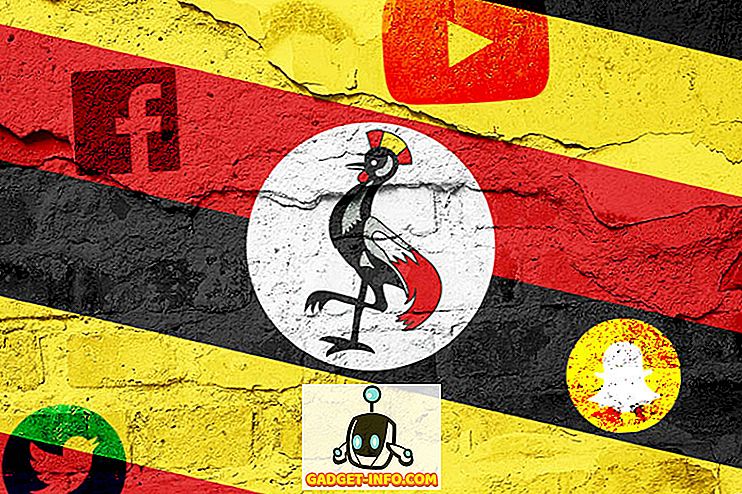O Google já tinha seu aplicativo QuickOffice no Android para cuidar da criação e edição de documentos, mas a gigante das buscas desativou recentemente o QuickOffice. Embora o Google Drive e o Docs estejam aqui há muito tempo, foi só recentemente que o Google Slides chegou à Play Store.
O Apresentações Google é um rival do PowerPoint e permite criar, editar e compartilhar apresentações. Como acontece com todos os outros aplicativos do Google, o Apresentações Google está disponível gratuitamente na Google Play Store. Ouvimos muitas coisas boas sobre o aplicativo, por isso, vamos verificar em nosso teste, se realmente é outro ótimo aplicativo do Google.
Características
O Apresentações Google não permite apenas editar apresentações feitas no próprio aplicativo, mas você também pode editar apresentações do PowerPoint e qualquer outro serviço na Web . Agora, esse recurso é uma grande vitória para pessoas que desejam editar um documento do PowerPoint em seu smartphone ou tablet Android. Você pode abrir, editar e salvar arquivos do Microsoft Powerpoint.
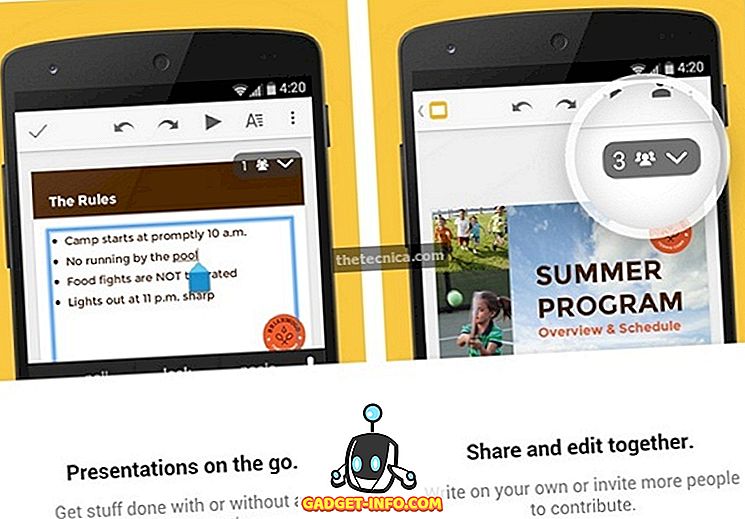
O aplicativo traz a capacidade de compartilhar apresentações com seus amigos e colegas. Você também pode optar por editar a mesma apresentação com seus amigos ao mesmo tempo . Os recursos de colaboração são uma grande vitória, considerando que todos têm pelo menos um dispositivo Android nos dias de hoje. Com o Apresentações Google, você terá várias opções de formato ao editar um arquivo. Você pode adicionar slides, reorganizá-los e muito mais.
O Apresentações Google salva automaticamente seu arquivo enquanto você digita, para que você não precise se preocupar em perder nada. Você pode continuar trabalhando em suas apresentações, mesmo sem uma conexão com a internet também.
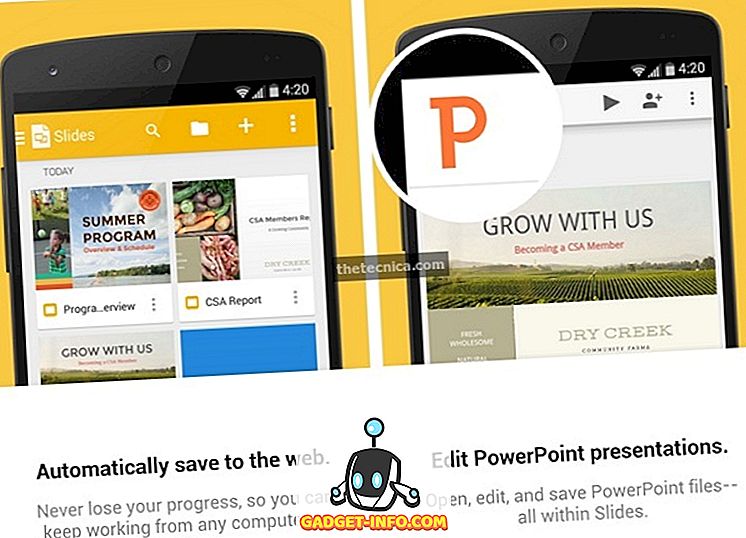
No geral, a lista de recursos do Apresentações Google é simples e agradável. É um ótimo slide para criar, editar e compartilhar aplicativos e, como em todos os produtos do Google, o Apresentações Google realiza o trabalho de maneira fácil e simples.
Embora o leigo não encontrasse nada faltando no aplicativo, certamente gostaríamos que o Google incluísse mais recursos. O aplicativo não oferece a capacidade de exibir diretamente uma apresentação em um PC. O suporte do Chromecast para transmitir slides para uma tela maior seria interessante . O aplicativo também não permite que você apresente seus slides no modo offline. Não há opção para adicionar fotos e vídeos no slide.
Como o Google Slides é um aplicativo relativamente novo, os recursos ausentes não são realmente uma surpresa. O Google é rápido para trazer atualizações para seus aplicativos, então podemos esperar que o Google Slides melhore com o tempo, mas se você está procurando um bom editor de slides no seu dispositivo Android, o Google Slides pode fazer o trabalho muito bem.
Interface do usuário e trabalho
O Apresentações do Google foi atualizado recentemente com a interface de material design do Android L e nós amamos isso. A página principal dos recursos apresenta um botão de adição flutuante para criar um novo slide junto com todos os documentos que você tem em seu telefone e no Google Drive. No canto superior direito, há três botões para pesquisa, lista ou exibição em grade e um botão para abrir um arquivo do Google Drive ou do armazenamento do dispositivo.
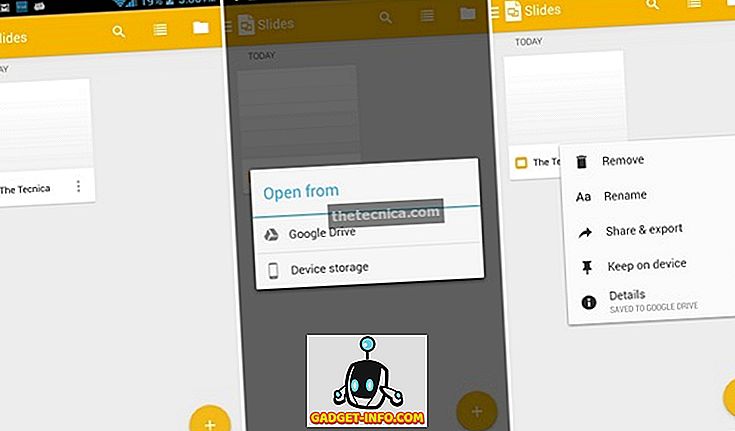
Um simples toque na página principal ou um toque no botão superior direito oferece opções para ver todos os slides, slides que você marcou com estrela, slides no seu dispositivo, configurações, Ajuda e comentários e o Google Drive. As configurações permitem alterar o tamanho do cache para os arquivos e você pode optar por limpar todos os arquivos em cache também. Você pode ativar a criptografia, habilitar a criação de arquivos em outros formatos e muito mais. A opção Google Drive leva você ao aplicativo Drive ou pede para você instalá-lo, caso não o tenha no seu dispositivo. Você pode optar por não instalá-lo, se é isso que você deseja.
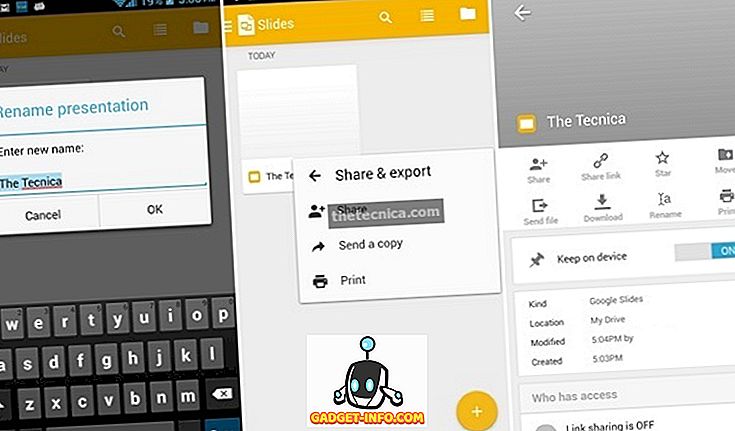
Você também pode remover, renomear, mover documentos para o Drive e verificar os detalhes do documento diretamente na página principal. Ao clicar em detalhes, você verá se o arquivo é marcado com estrela, pode mover, baixar e renomear o arquivo. Você também pode verificar com quem está compartilhando o arquivo.
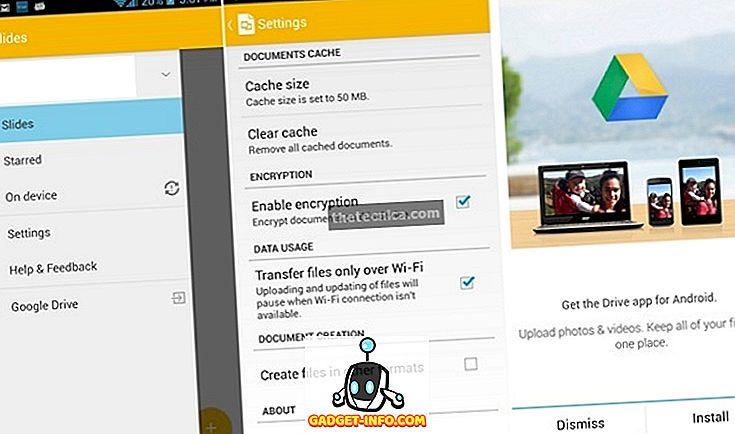
Quando você adicionar um novo documento, poderá acessar o novo slide com espaços para título e legenda. Você pode tocar duas vezes para adicionar o título e a legenda. Você poderá ver todos os slides que você tem no documento na barra abaixo. Você pode inserir novos slides no documento no canto direito da barra abaixo. Você pode escolher entre modelos diferentes ao adicionar um novo slide.
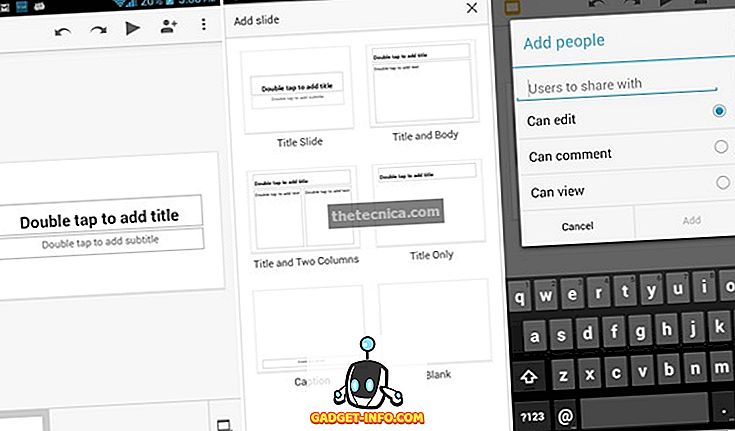
Na barra superior, há um botão desfazer e refazer, juntamente com um botão de reprodução de slides. Há também um botão para compartilhar o documento com as pessoas que você deseja. Você pode escolher quanto acesso deseja dar a essas pessoas. Você pode deixá-los editar os slides ou permitir que eles comentem sobre eles ou apenas visualizem o documento. Há também o botão do menu de três pontos, que apresenta as opções para notas de alto-falante, compartilhar e exportar, detalhes e ajuda e feedback. As notas do orador permitem ver as anotações do orador do slide ou ocultá-las. Há capacidade de compartilhar e exportar o documento, você pode compartilhar, enviar uma cópia, salvar o documento como um arquivo do Powerpoint e imprimir o documento.
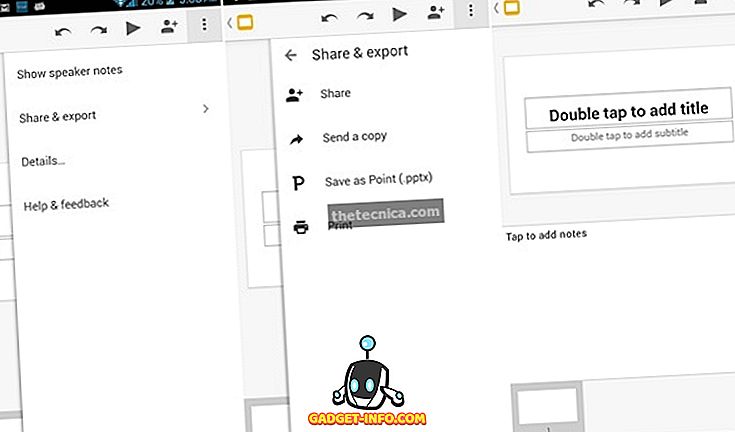
Quando você está editando texto no documento, você verá um botão de formatação na barra superior, em vez do botão de reprodução de slides. Existem três tipos quando você formata texto, fonte, parágrafo e forma. A guia fonte mostra as opções para negrito, itálico, sublinhado e traçado. Você também pode escolher a fonte e, embora as fontes populares estejam aqui, teríamos amado mais. Você pode alterar o tamanho do texto, cor e realce o texto com cores diferentes.
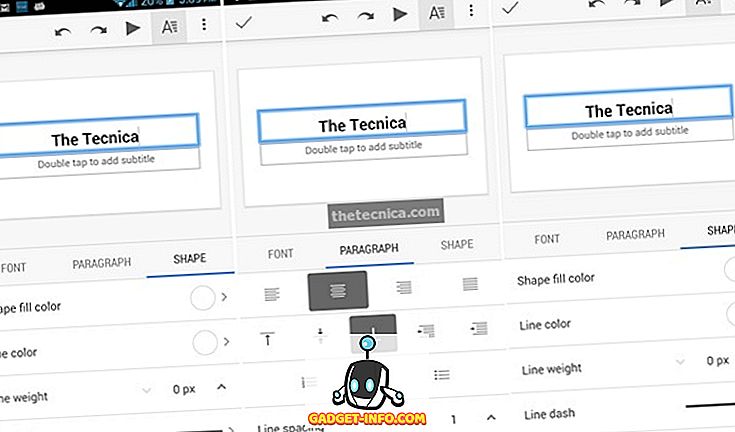
A guia de parágrafo permite escolher o alinhamento, adicionar listas de marcadores e números e alterar o espaçamento entre linhas. A guia de formato apresenta opções para as cores de preenchimento de forma, você pode escolher entre cores básicas, temas predefinidos ou cores personalizadas e também da cor da linha. Há também opções para editar o peso da linha e adicionar um traço de linha à sua escolha.
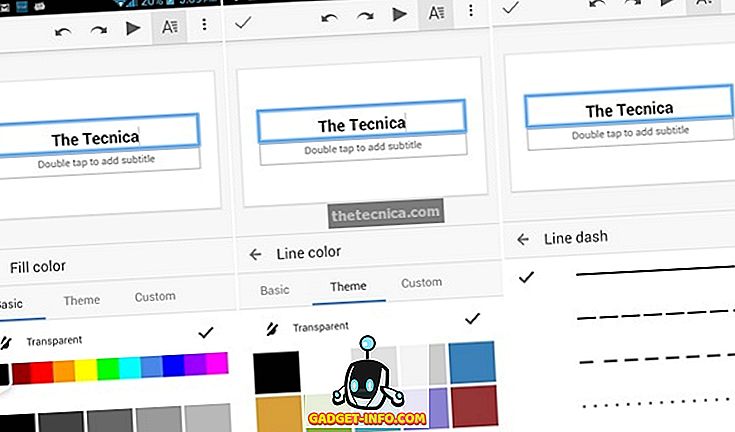
Estamos satisfeitos com a interface do usuário. A nova interface do usuário do Material Design é bonita e temos certeza de que, assim que o Android L chegar, toda a interface ficará ainda mais bonita. A interface do usuário certamente está de acordo com os padrões do Google, mas gostaríamos de ter alguns recursos na frente e não tão escondidos nos menus .
Fácil de usar
O desempenho do Apresentações Google é excelente principalmente, como você esperaria de um aplicativo do Google, mas há algumas intermitências às vezes. O aplicativo caiu em algumas ocasiões no nosso dispositivo e ficamos um pouco irritados com isso. Não sabemos se o problema está apenas em nossos dispositivos ou para todos. Além das falhas, o aplicativo funciona um pouco lento ao carregar documentos do Google Drive se você não tiver uma conexão rápida com a Internet e, às vezes, o aplicativo parecer um pouco lento.
Gostaríamos que o aplicativo funcionasse melhor quando estiver off-line. Embora o aplicativo funcione bem, a experiência pode ter sido melhor e temos certeza de que o Google está trabalhando para corrigir os problemas.
Recomendado: Google Keep, Anote o aplicativo para Android do Google Review
Conclusão
O Apresentações Google é um bom criador de criações e aplicativo de edição e deve agradar às pessoas que desejam um bom Powerpoint e editor de apresentações em seus dispositivos Android. Obtém o trabalho feito e é um aplicativo simples para apresentações simples.
O aplicativo não tem um pouco no departamento de recursos e o desempenho não é tão bom assim. Como o aplicativo é bastante novo e novo, gostaríamos de pensar que o Google está trabalhando para resolver as coisas. No geral, se você deseja um bom editor de apresentações e um aplicativo de criador para necessidades simples, o Apresentações Google deve ser bom o suficiente . Você deve definitivamente tentar. Confira o aplicativo clicando no link da Play Store abaixo e diga-nos como você gosta do aplicativo.
Apresentações Google - Google Play Store